Pokémon Go llegó a nuestras vidas en verano y enseguida se vio rodeado de un éxito sin precedentes. Prácticamente todos los dueños de un smartphone Android o iPhone se lo descargaron para probar en algún momento del verano; aunque meses después, el juego ha perdido muchísimos jugadores y ya no goza de la popularidad del primer día. Niantic, la desarrolladora, está haciendo todo lo posible para devolver la emoción a su juego; pero, mientras tanto, los jugadores buscan novedades que les atraigan. ¿Y qué os parecería poder jugar a Pokémon Go desde la comodidad de vuestro ordenador, sin tener que salir siquiera de casa? ¿Creéis que es posible?
Tabla de contenidos
Por qué jugar a Pokémon Go en el ordenador
Como sabéis, Pokémon Go solo está disponible para dos plataformas móviles: Android e iOS. Entonces, ¿qué motivos tendrías para querer jugar desde el ordenador? Existen varias razones por las cuales decantarse por esta opción: una de ellas, por ejemplo, es que seas usuario de Windows Phone, sistema operativo donde no ha salido Pokémon Go. Otro motivo es que, aunque tengas un dispositivo Android o iOS, tu modelo no sea compatible con el juego por ser demasiado antiguo. También existe la posibilidad de que no tengas una buena conexión de datos y no puedas jugar fuera de casa, lo que reduce mucho la diversión del juego; o que tu GPS no funciones, y eso también te imposibilite jugar. Finalmente, también puede suceder que no quieras patearte la ciudad buscando pokemon, ¡pero aun así quieras hacerte con todos!
Sea cual sea tu motivo, tanto si lo hemos mencionado ya como si tienes tus propias razones para querer jugar desde el ordenador, es realmente una gran idea tener la posibilidad de hacerlo. Y si nunca te habías planteado jugar a Pokémon Go en el ordenador, ¡quizás ahora lo hagas!
Cómo jugar a Pokémon Go en el ordenador
Evidentemente, jugar a Pokémon Go en el ordenador requiere un método no oficial para hacerlo, puesto que Niantic solo ha lanzado el juego en Android e iOS. En cualquier caso, que no sea oficial no significa que sea peligroso o que no vaya a ser divertid, ¡para nada! La manera de conseguir Pokémon Go para ordenador es muy sencilla: necesitamos un emulador de Android para nuestro ordenador, de manera que podamos jugar a Pokémon Go (y muchos otros juegos de Android) en nuestro PC sin problemas. ¿Cómo podemos instalar el emulador?
Instalar un emulador Android en tu ordenador
Para jugar a Pokémon Go en el ordenador necesitamos tener instalado un emulador. Nosotros os recomendamos Bluestacks, uno de los mejores emuladores de Android para ordenadores. Este programa no solo nos permitirá jugar a Pokémon Go en nuestro ordenador, sino que también nos permitirá jugar a cualquier otro juego disponible para Android e incluso instalar diferentes aplicaciones. ¡Es muy útil!
Bluestacks se descarga como un programa normal; solo tienes que acceder a la página web del programa y descargar la última versión compatible con tu ordenador. ¡Y listos!
Instalar Pokémon Go en el ordenador
Vamos a ver paso a paso lo que hay que hacer para jugar a Pokémon Go en nuestro ordenador.
- Descarga e instala Bluestacks.
- Deshabilita tu cámara. Esto es importante, porque así el juego pensará que está en un smartphone sin cámara y nos dejará capturar pokemon sin activar la realidad aumentada. Para deshabilitar la cámara tienes que hacer lo siguiente:
- Ve al Menú o Pantalla de Inicio y busca “regedit”. Cuidado aquí de no tocar nada más.
- Busca el siguiente registro: HKEY_LOCAL_MACHINE > SOFTWARE > BlueStacks > Guests > Android > Config.
- Haz doble clic en Camera y cambia el valor a CERO (0).
- Descarga e instala Kingroot para conseguir acceso al root. Solo tenemos que descargar el APK de Kingroot desde su página oficial, ir a Bluestacks y pulsar “Instalar apk”.
- En Kingsroot, navegamos hasta encontrar “Reparar ahora” y hacemos un root al dispositivo. Al acabar, hay que reiniciar el sistema.
- Descarga e instala Lucky Patcher para añadir un falso GPS al sistema y engañar a Pokémon Go.
- Descarga ahora fakeGPS, el GPS falso.
- Descarga el apk de fakeGPS en tu carpeta de
- Abre Lucky Patcher y pulsa “Reconstruir e instalar”.
- Pulsa sdcard > Windows > Documentos y selecciona
- Pulsa Instalar como una aplicación de sistema y no reinicies el equipo.
- Cierra manualmente todas las aplicaciones abiertas y reinicia Bluestacks.
- Instala Pokémon Go.
- Descarga el último archivo APK de Pokémon Go desde una fuente fiable. Nosotros te ofrecemos una versión segura al final del artículo.
- Instala el juego desde
- Inicia fakeGPS antes de jugar.
- Abre Lucky Patcher y pulsa Buscar > Filtros > Aplicaciones del sistema > FakeGPS > Ejecutar aplicación > Modo experto.
¡Y listo! Es un proceso un poco largo, pero que no debería llevarte mucho tiempo. Pronto podrás disfrutar de Pokémon Go en el ordenador, aunque la experiencia será distinta a la del smartphone. Es posible que el juego experimente algunos problemas, como que se cierre inesperadamente al capturar un pokemon; pero si los problemas persisten, solo tenéis que desinstalar Bluestacks e instalarlo de nuevo siguiendo todos los pasos.
Si es el GPS lo que no funciona, tendréis que cambiar la configuración de Bluestacks y de Android; pero en general, este emulador ofrece una gran experiencia con Pokémon Go.
Descargar Pokémon Go APK (Última Versión)
[wpdm_package id=30890 template=»58f77a72297b1″]


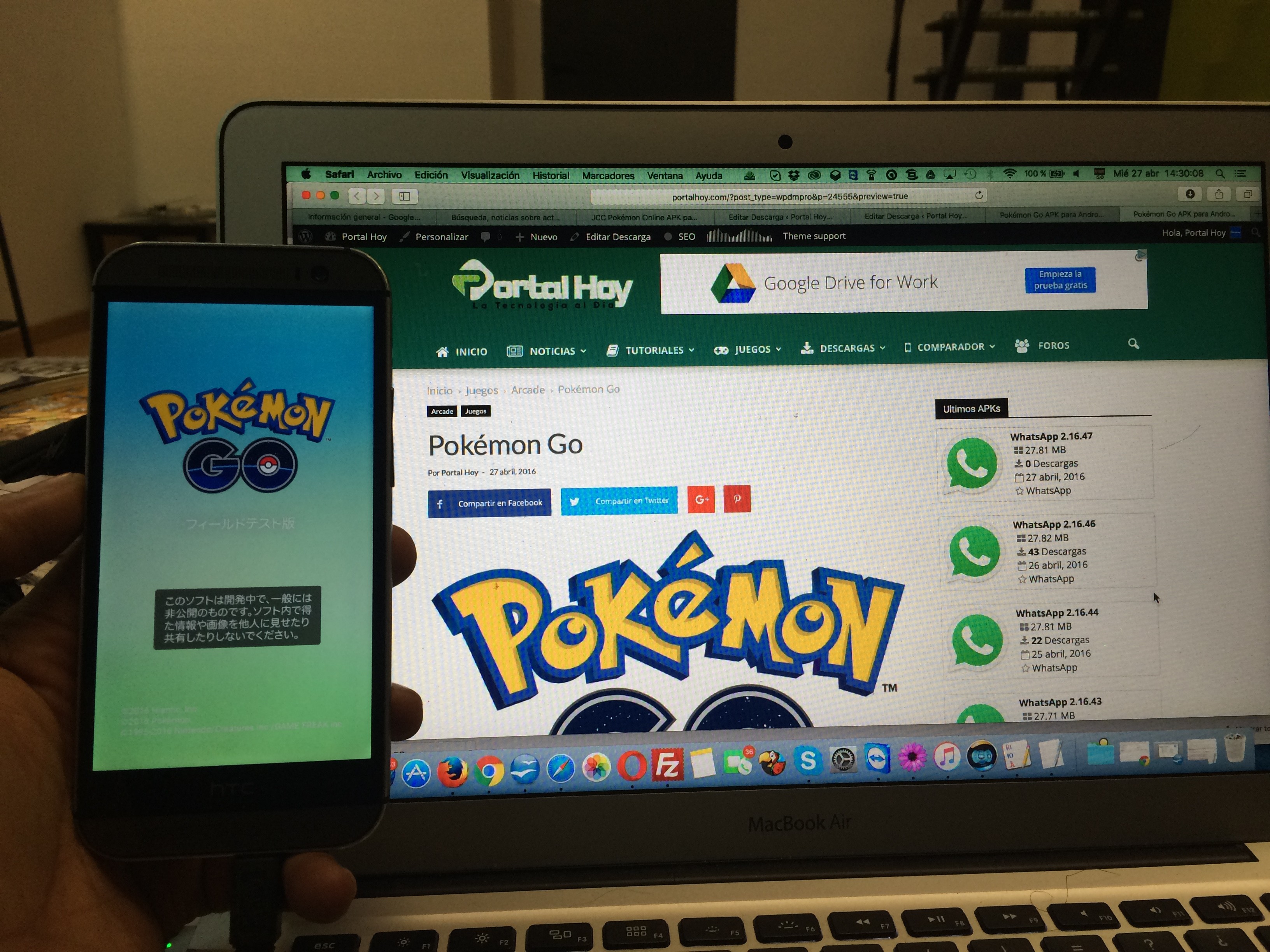





![Descargar Play Store 2020: Instala la última versión gratis aquí [APK] Descargar Google Play Store APK](https://portalhoy.com/wp-content/uploads/2017/03/Google-Play-Store-APK.png)
Es posible caminar desde el emulador, algo así como un jostick que permita movernos?
funciona?porque no me agarra el kingroot